我们可以在win10电脑的设置中修改电脑的账户名称,有些用户就想要修改win10电脑的账户名称,防止账户名称重复出现问题,但是却不知道win10修改本地账户名称的操作方法是什么,今天
我们可以在win10电脑的设置中修改电脑的账户名称,有些用户就想要修改win10电脑的账户名称,防止账户名称重复出现问题,但是却不知道win10修改本地账户名称的操作方法是什么,今天小编就给大家带来windows10本地账户改名如何操作,操作很简单,大家跟着我的方法来操作吧。
推荐下载:win10系统下载32位
方法如下:
1、在电脑桌面的搜索框中,搜索控制面板,并点击打开它,。
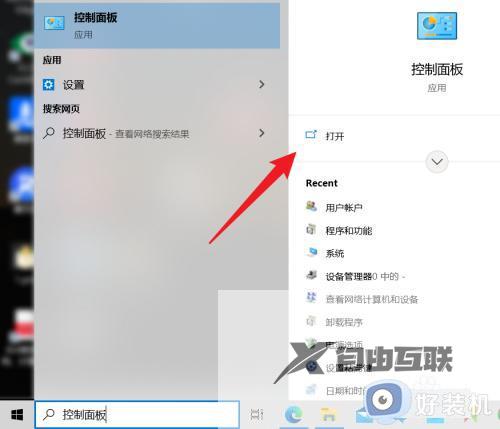
2、找到用户帐户,点击它。
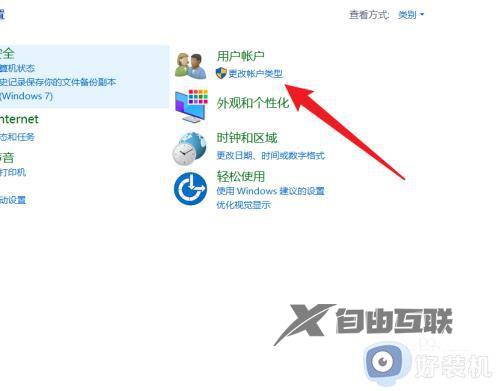
3、再次找到并点击用户帐户。
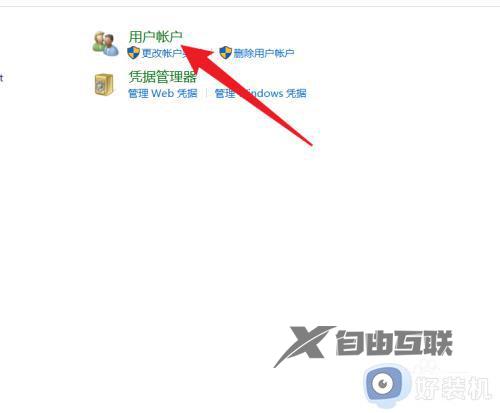
4、在用户帐户页面,点击更改帐户名称按钮。
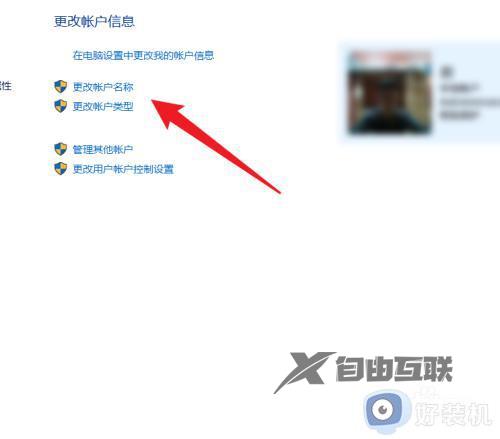
5、进入到帐户名称更改页面,输入新的帐户名称,并点击更改名称按钮,即可。

以上就是windows10本地账户改名如何操作的全部内容,如果有遇到这种情况,那么你就可以根据小编的操作来进行解决,非常的简单快速,一步到位。
【转自:响水网站制作 http://www.1234xp.com/xiangshui.html 网络转载请说明出处】